Sådan bruger du WhatsApp uden et telefonnummer
Miscellanea / / November 28, 2021
WhatsApp er den mest populære og effektive chat-app, som giver dig en instant messaging-platform. Du kan dele billeder, videoer, dokumenter, links og live placering med dine venner og familie. Selvom det overvejende bruges på smartphones, der er knyttet til dit telefonnummer, er mange brugere stadig uvidende om, at WhatsApp også kan bruges uden et telefonnummer.
Hvis du er nogen, der leder efter tips vedr hvordan man opretter en WhatsApp-konto uden et mobiltelefonnummer, er du kommet til den rigtige side. Vi foretog nogle undersøgelser, og gennem denne guide vil vi forsøge at løse alle dine spørgsmål vedrørende emnet nævnt ovenfor.

Indhold
- Sådan bruger du WhatsApp uden et telefonnummer
- Metode 1: Log ind på WhatsApp ved hjælp af et fastnetnummer
- Metode 2: Log ind på WhatsApp ved hjælp af et virtuelt nummer
- Hvad sker der, hvis du prøver at logge ind på den samme WhatsApp-konto på flere enheder samtidigt?
Sådan bruger du WhatsApp uden et telefonnummer
Som du ved, vil WhatsApp ikke tillade dig at oprette en konto uden et gyldigt telefonnummer. Du kan dog oprette en WhatsApp-konto på din smartphone uden et telefonnummer ved at bruge en af følgende metoder:
Metode 1: Log ind på WhatsApp ved hjælp af et fastnetnummer
Du behøver ikke nødvendigvis at have et SIM-kort på din smartphone for at oprette en konto på WhatsApp. Du kan registrere dig med et hvilket som helst telefonnummer, endda et fastnetnummer. De detaljerede trin for denne metode er nævnt nedenfor:
1. Installer "WhatsApp” på din smartphone. Hvis du allerede har installeret WhatsApp, kan du overveje at afinstallere appen og geninstallere den.
2. Start "WhatsApp" og tryk på "ACCEPTER OG FORTSÆT” knappen på velkomstsiden.

3. En prompt vil bede dig om at indtaste din "Mobilnummer”. Her skal du indtaste din "Fastnet nummer"sammen med din"Statskode’. Når du har indtastet dit fastnetnummer, skal du trykke på "NÆSTE”-knappen.
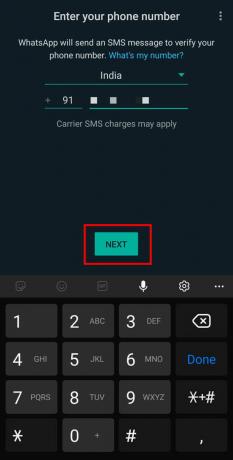
4. På bekræftelsesboksen skal du trykke på "Okay” mulighed, hvis det viste nummer er korrekt. Ellers skal du trykke på "REDIGERE” mulighed for at tilføje dit nummer igen.
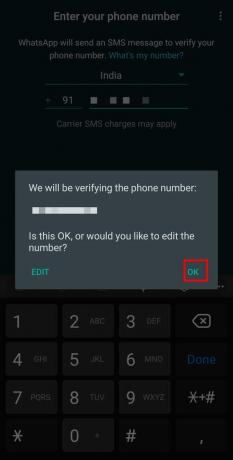
5. Vent på "Ring til mig” timer til at løbe ud. Det tager normalt et minut. Herefter vil "Ring til mig” vil blive låst op. Tryk på denne mulighed.
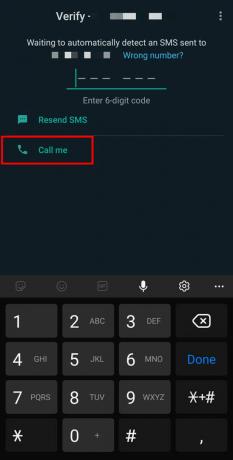
6. Du vil efterfølgende modtage et opkald med besked til "Verifikationskode” skal indtastes på din skærm. Indtast denne kode for at oprette en konto, og du vil være i stand til at bruge WhatsApp uden et telefonnummer.
Metode 2: Log ind på WhatsApp ved hjælp af et virtuelt nummer
Et virtuelt nummer er et online telefonnummer, der ikke er knyttet til en bestemt enhed. Du kan ikke foretage almindelige opkald eller sende almindelige tekstbeskeder som et telefonnummer. Men du kan bruge det ved at sende sms'er og foretage eller modtage opkald ved hjælp af apps på internettet. Du kan oprette et virtuelt nummer til din smartphone ved hjælp af forskellige apps, der er tilgængelige på "Legetøjsbutik”. I denne vejledning vil vi bruge "Skriv til mig” for at oprette et midlertidigt nummer.
Du skal være yderst forsigtig, mens du vælger et virtuelt nummer, da det kræver en vis betaling for at blive foretaget, ellers kan du miste adgangen til det nummer. Hvis det ikke bruges af dig, kan det samme nummer tildeles alle, der bruger appen, og de kan få adgang til dine private data. Derfor skal du blive ved med at bruge dit nummer for at sikre, at det ikke er tildelt en anden.
1. Start "Skriv til mig"-app og log ind med din "e-mail”.
2. På den næste skærm skal du trykke på "Få et telefonnummer" mulighed.

3. Vælg derefter "Navn på dit land” fra den givne liste.

4. Fra de givne muligheder skal du vælge en "Områdenummer”.

5. Til sidst skal du vælge din 'ønsket telefonnummer’ fra de anførte numre. Det er det. Du har nu dit virtuelle nummer.
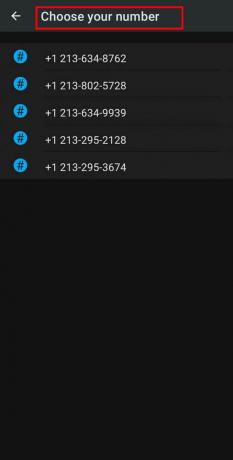
Bemærk: Du får adgang til dette nummer i en begrænset periode.
6. Start "WhatsApp" og indtast den angivne "virtuelt nummer”.
7. På bekræftelsesboksen skal du trykke på "Okay” mulighed, hvis det viste nummer er korrekt. Ellers skal du trykke på "REDIGERE” mulighed for at indtaste dit nummer igen.
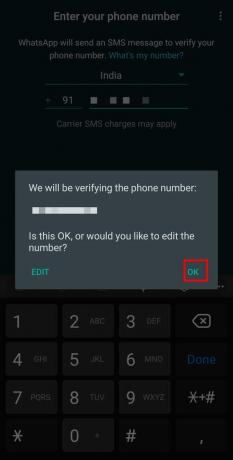
8. Vent på "Ring til mig” mulighed for at blive låst op og tryk på denne mulighed.
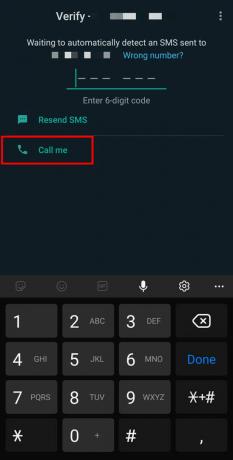
9. Du skal 'Verificere’ den modtagne One Time Password (OTP) for at få adgang til WhatsApp med dette nummer.
Læs også: Løs almindelige problemer med WhatsApp
Hvad sker der, hvis du prøver at logge ind på den samme WhatsApp-konto på flere enheder samtidigt?
Du kan ikke få adgang til den samme WhatsApp-konto på to enheder på samme tid. Hvis du prøver at logge ind på din konto på en anden enhed, fjerner WhatsApp din konto fra den tidligere enhed, så snart du bekræfter dit telefonnummer og logger ind på din konto på den nye. Men hvis du vil bruge to eller flere WhatsApp-konti samtidigt, kan du administrere det ved at følge de givne trin:
1. Åbn din mobil "Indstillinger" og tryk på "Avancerede egenskaber” valgmulighed fra menuen.
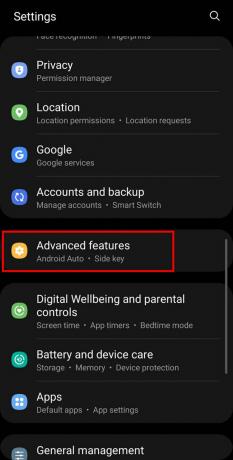
2. På den næste skærm skal du trykke på "Dual Messenger" mulighed.

3. Vælg "WhatsApp” og tryk på knappen ved siden af indstillingen.
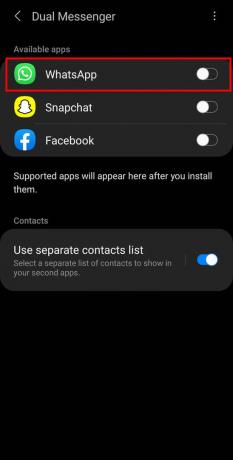
4. Tryk til sidst på "Installere”-knappen for at installere en kopi af WhatsApp-appen på din smartphone.

5. Et nyt WhatsApp-ikon vil blive vist på apps-ikonbakken.

Bemærk: Du skal logge ind med et andet telefonnummer end det, du allerede bruger.
Ofte stillede spørgsmål (ofte stillede spørgsmål)
Q1.Kan jeg konfigurere WhatsApp uden SIM?
Ja, kan du oprette en WhatsApp-konto uden SIM ved hjælp af et virtuelt telefonnummer eller et fastnettelefonnummer.
Q2. Kan jeg bruge én WhatsApp-konto på flere enheder?
Ingen, kan du ikke bruge en standard WhatsApp-konto på flere enheder, da den forrige enhed automatisk logger dig ud af WhatsApp.
Q3. Kan du oprette en WhatsApp-konto uden et telefonnummer?
Praktisk talt kan du ikke oprette en WhatsApp-konto uden at bekræfte dit telefonnummer. Der er ingen mulig måde at logge på uden et telefonnummer. Men hvis du ikke har et SIM-kort på din smartphone, kan du stadig oprette en WhatsApp-konto med nogle tricks. Uanset hvad, vil du blive bedt om at bekræfte dit telefonnummer gennem One Time Password (OTP) modtaget via SMS eller telefonopkald.
Q4. Kan du oprette en WhatsApp-konto uden at bekræfte dit nummer?
Ingen, kan du ikke oprette en WhatsApp-konto uden at bekræfte dit telefonnummer. WhatsApp sikrer dit privatliv ved at bekræfte dit telefonnummer. Ellers ville enhver være i stand til at logge ind på din konto og få adgang til dine data. Derfor er det obligatorisk at bekræfte dit telefonnummer hver gang du logger ind på din WhatsApp-konto for din sikkerhed og sikkerhed.
Anbefalede:
- Sådan ændres skrifttype i WhatsApp
- Sådan udpakkes filer på Android-telefon
- Løs kun nødopkald og ingen serviceproblemer på Android
- Sådan tjekker du, om nogen er online på Whatsapp uden at gå online
Vi håber, at denne guide var nyttig, og at du var i stand til det brug WhatsApp uden et telefonnummer. Hvis du stadig har spørgsmål vedrørende denne artikel, er du velkommen til at stille dem i kommentarfeltet.



